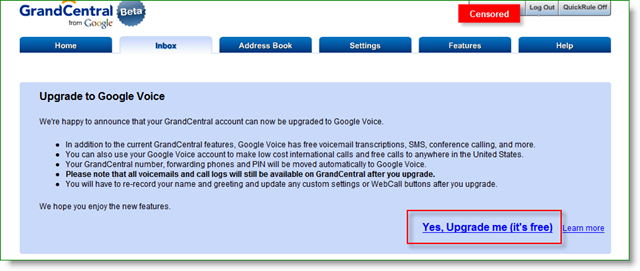3 Afbeeldingstools voor marketeers met een beperkt budget: Social Media Examiner
Hulpmiddelen Voor Sociale Media / / September 26, 2020
Moet u professioneel ogende afbeeldingen maken voor uw socialemediamarketing? Op zoek naar mobiele en desktop-tools om te helpen?
In dit artikel ontdek je drie betaalbare tools voor het ontwerpen van afbeeldingen voor marketeers.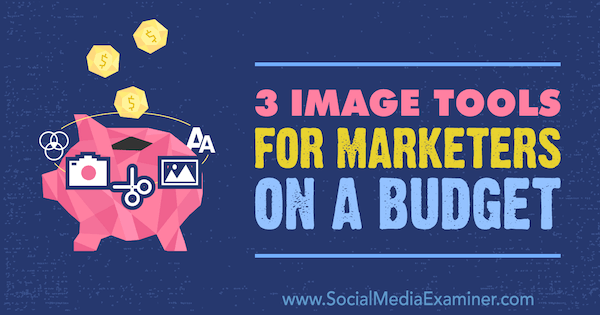
# 1: Creëer de perfecte afbeelding voor elk sociaal netwerk
Over (beschikbaar voor iOS en Android) is een krachtige afbeeldingstool waarmee u binnen enkele minuten verbluffende afbeeldingen kunt maken. Het is beschikbaar in zowel gratis als betaalde versies ($ 99,99 / jaar voor iOS en $ 39,99 / jaar voor Android, beide met een gratis proefperiode van 7 dagen). De features in de gratis versie zijn meer dan voldoende om aantrekkelijke social media afbeeldingen te maken.
Nadat u Over op uw mobiele apparaat heeft geïnstalleerd, start u de app en tikt u op de knop + om een nieuw project te maken. Als je de betaalde versie van de app hebt, kun je een van de aanbevolen lay-outs kiezen of je eigen achtergrond ontwerpen. Deze walkthrough richt zich op opties die beschikbaar zijn in de gratis versie van Over.
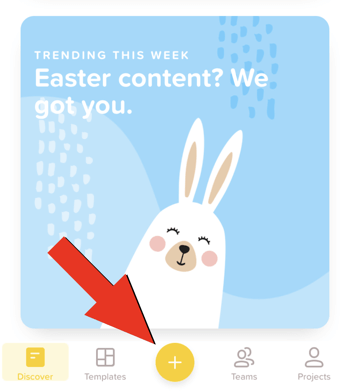
Wanneer uw nieuwe project wordt geopend, selecteert u een achtergrond voor uw ontwerp. Je kunt een afbeelding of video uit je filmrol kiezen of kiezen voor een transparant, wit of zwart canvas. Een transparante achtergrond geeft je de meeste veelzijdigheid.
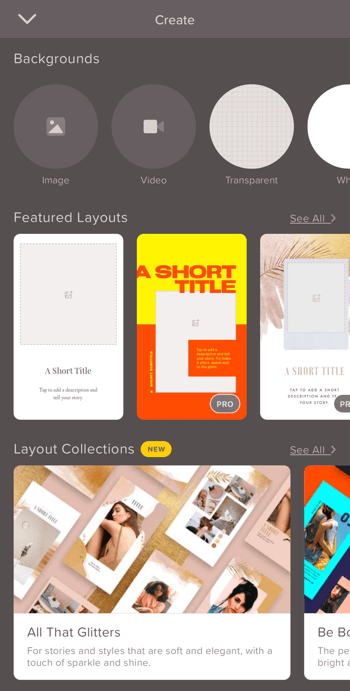
Kies op het volgende scherm een maat voor je project. Onderaan het scherm zie je verschillende voorinstellingen voor sociale media: Instagram, Facebook, Twitter, Snapchat, Pinterest en YouTube, iPhone-achtergronden en meer. Om een aangepast canvasformaat in te stellen, tikt u op het afbeeldingsafmetingenvak bovenaan het scherm en voert u een aangepaste breedte en hoogte in. Tik op het vinkje om uw wijzigingen op te slaan terwijl u uw afbeelding ontwerpt.
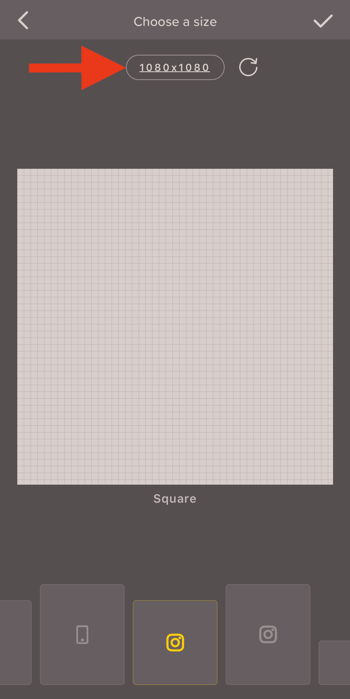
Om een afbeelding aan uw ontwerp toe te voegen, tikt u op Afbeelding onder aan het scherm. Selecteer vervolgens een foto uit je filmrol of een royaltyvrije afbeelding van Unsplash of Pixabay. Gebruik het zoekvak om een stockfoto te vinden die bij uw merk past.
Nadat u uw afbeeldingsselectie heeft gemaakt, ziet u onder aan het scherm bewerkingstools waarmee u een filter op de foto kunt toepassen, belichting en contrast kunt aanpassen, dekking kunt aanpassen, bijsnijden en meer.
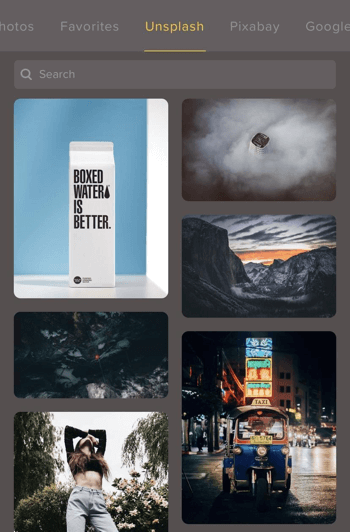
Als u de betaalde versie van Over gebruikt, kunt u op uw telefoon automatisch zoeken naar PNG-bestanden die u heeft opgeslagen, zodat u gemakkelijk een logo of aangepast afbeeldingsbestand in uw ontwerp kunt opnemen. Als u geen afbeelding op uw telefoon heeft opgeslagen, kunt u naar afbeeldingen zoeken op het Google-tabblad.
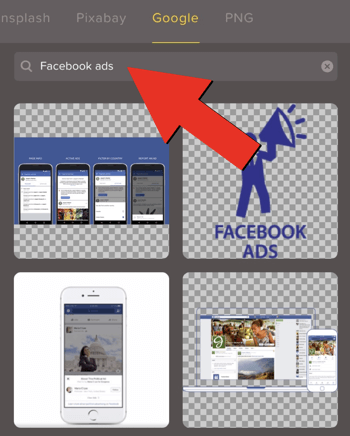
Om tekst aan je ontwerp toe te voegen, tik je op het tekstgereedschap onder aan het scherm en typ je je tekst. Onder het tekstinvoervak vindt u tientallen lettertypen waaruit u kunt kiezen. Tik op het punthaakpictogram aan de linkerkant om toegang te krijgen tot de lettertypebibliotheek met extra gratis en betaalde opties.
Nadat je je tekst hebt opgeslagen, gebruik je de tools onder aan het scherm om de tekst aan te passen. Experimenteer met een deel van de tekstfunctionaliteit. Probeer bijvoorbeeld een schaduw toe te passen op donkere tekst op een lichte achtergrond, of pas de uitlijning of dekking aan om deze te laten opvallen.
Als u wilt dat de tekstkleur overeenkomt met een van uw merkkleuren, selecteert u de tool Kleur. Tik vervolgens op het kleurenwielpictogram en typ de kleurcode die u wilt gebruiken. Over biedt ook een aangepaste kleurenkiezer waarmee u de tekstkleur kunt afstemmen op een andere tint in de foto om uw afbeelding een consistente look te geven die aantrekkelijk is voor het oog. Speel met uw kleuropties, zodat uw foto perfect voor uw publiek spreekt.
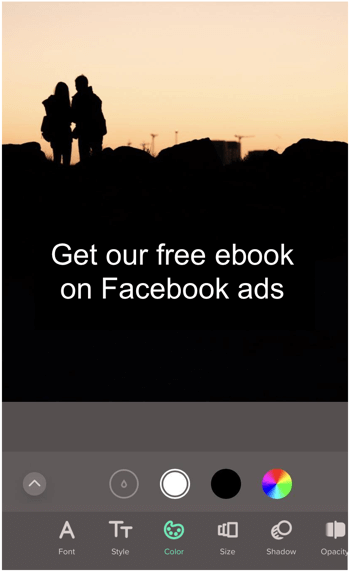
Als je klaar bent om je foto te delen, tik je op de pijlknop rechtsboven in het scherm en selecteer je een optie in het pop-upmenu. Met Over kunt u uw afbeelding rechtstreeks op uw telefoon opslaan zonder watermerk. Als u een upgrade naar de pro-versie uitvoert, kunt u een bericht op uw sociale account plannen.
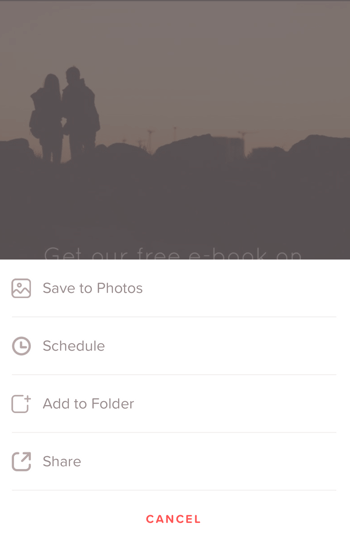
Pro-tip: Over stelt je ook in staat om video's tot op zekere hoogte aan te passen. U kunt grafische overlays zoals uw logo of een call-to-action rechtstreeks aan video's toevoegen. Deze functionaliteit is vooral handig voor het maken van Instagram-verhalen.
# 2: Achtergronden verwijderen en foto's combineren
Unie (beschikbaar voor iOS gratis, met in-app aankopen beschikbaar) kunt u delen van bestaande afbeeldingen verwijderen om ze samen te voegen. Als je ooit een zonsondergang wilt aanpassen, een nieuwe achtergrond wilt toevoegen of twee afbeeldingen wilt combineren, dan is Union de app voor jou.
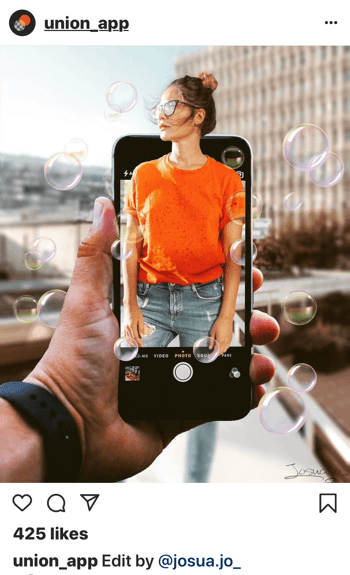
Nadat je de app hebt gestart, tik je op Nieuw om een nieuw project te maken. Tik in het pop-upmenu op Achtergrond.
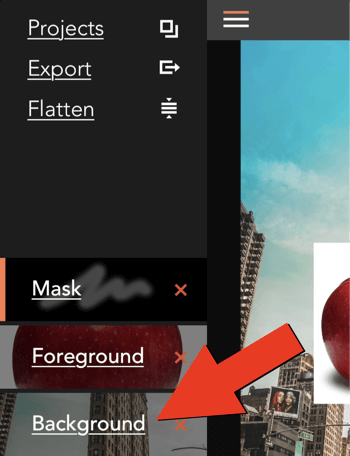
De achtergrond die je kiest, vormt de onderste laag van je ontwerp. Tik op Foto en selecteer een afbeelding uit je filmrol. Pas vervolgens indien nodig de afmetingen van de afbeelding aan. U kunt ook beginnen met een gekleurde of lege achtergrond als u van plan bent een PNG te maken. Dit is een geweldige optie om de achtergrondruis van een logo of portretfoto te verwijderen en bovenop een andere afbeelding te gebruiken.
Nadat je je achtergrond hebt geselecteerd, tik je op de menuknop in de linkerbovenhoek van het scherm.
Tik vervolgens op de optie Voorgrond en selecteer een afbeelding. Op de voorgrond ga je sleutelen en bewerken om iets unieks te creëren. Deze laag bestaat bovenop je achtergrond, dus selecteer een afbeelding die een interessant effect zal creëren.
U kunt de voorgrondafbeelding slepen om deze op het scherm te verplaatsen, samenknijpen om te schalen en met twee vingers draaien.
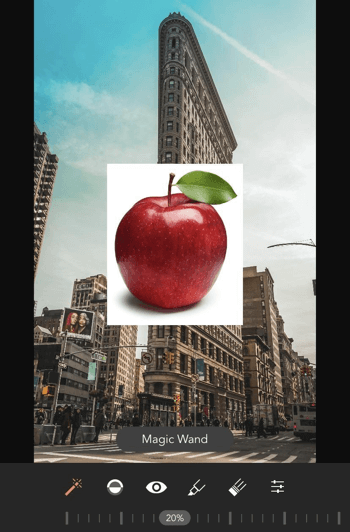
Volg YouTube-marketingtraining - online!

Wilt u uw betrokkenheid en verkoop met YouTube verbeteren? Doe dan mee met de grootste en beste bijeenkomst van YouTube-marketingexperts terwijl ze hun bewezen strategieën delen. U krijgt stapsgewijze live instructies gericht op YouTube-strategie, video's maken en YouTube-advertenties. Word de YouTube-marketingheld voor uw bedrijf en klanten door strategieën te implementeren die bewezen resultaten opleveren. Dit is een live online trainingsevenement van je vrienden bij Social Media Examiner.
KLIK HIER VOOR DETAILS - UITVERKOOP EINDIGT 22 SEPTEMBER!Nadat je de voorgrondafbeelding hebt geselecteerd, tik je nogmaals op de menuknop en vervolgens op de optie Masker om wijzigingen aan te brengen.
U kunt delen van uw foto handmatig wissen met het gereedschap Gum, dat een verscheidenheid aan formaten en opties heeft om uit te kiezen. Gebruik je vinger om delen van de voorgrondafbeelding weg te vegen. Knijp om in te zoomen voor details.
Om de achtergrondruis met één klik te wissen, selecteert u in plaats daarvan het gereedschap Toverstaf. Tik op het gebied dat u wilt verwijderen en sleep de schuifregelaar om uw bewerkingen te verfijnen. Gebruik het tekengereedschap als u delen van de voorgrondafbeelding wilt herstellen.
Op de onderstaande foto wissen we de witte achtergrond van de appel, zodat de afbeelding netjes in de straten van New York City past.
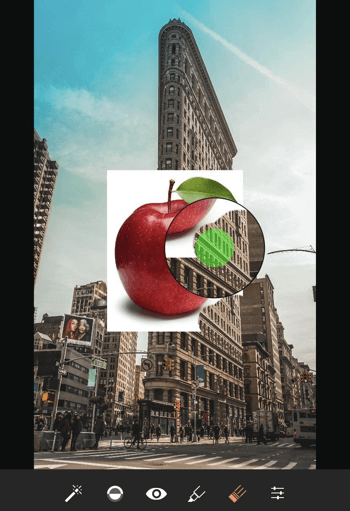
Als je tevreden bent met je afbeelding, kun je alle lagen samenvoegen tot één afbeelding. Hierdoor kun je nog meer lagen aan je foto toevoegen en het proces helemaal opnieuw starten.
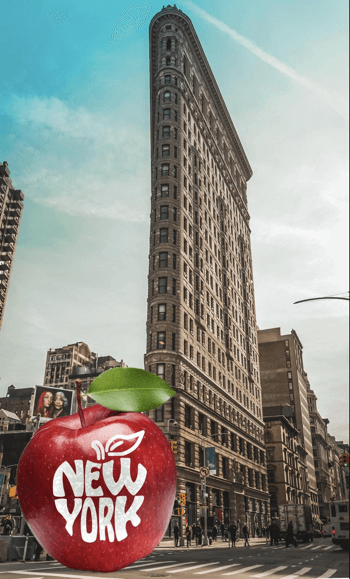
Als je klaar bent om je meesterwerk met de wereld te delen, tik je op de optie Exporteren om de afbeelding op je filmrol op te slaan, op Instagram te openen of te delen.
# 3: Produceer snelle afbeeldingen
Pablo van Buffer is een gratis webgebaseerde afbeeldingstool waarmee u afbeeldingen kunt maken voor uw sociale media-accounts. De aanpassingsmogelijkheden zijn enigszins beperkt, maar het is perfect als je een snelle afbeelding nodig hebt voor een tweet, Facebook-bericht, Pinterest-pin of Instagram-bericht. De belangrijkste voordelen van Pablo zijn de snelheid en het gebruiksgemak.
Zoek aan de linkerkant van het scherm door meer dan 600.000 afbeeldingen van Pablo, Unsplash en Pixabay en selecteer vervolgens een afbeelding om deze aan je canvas toe te voegen. Of klik op de knop Afbeelding uploaden om uw eigen bestand te uploaden voor nog meer aanpassingen.
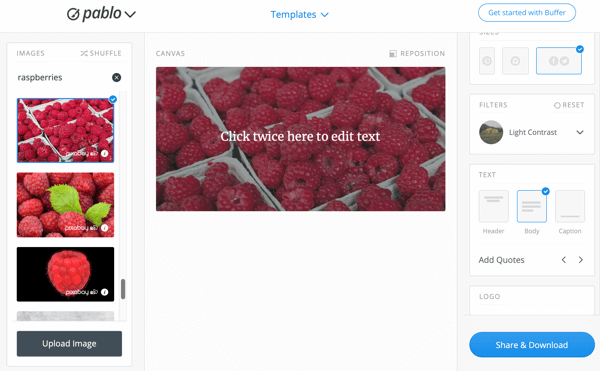
Nadat u de perfecte achtergrond heeft geselecteerd, kiest u een afbeeldingsgrootte aan de rechterkant van het scherm. Pablo biedt drie voorinstellingen voor de beeldgrootte: Pinterest, Instagram en Facebook / Twitter.
Pro-tip: Kies voor Facebook-afbeeldingen het Instagram-fotoformaat om uw ruimte in de nieuwsfeed te maximaliseren.
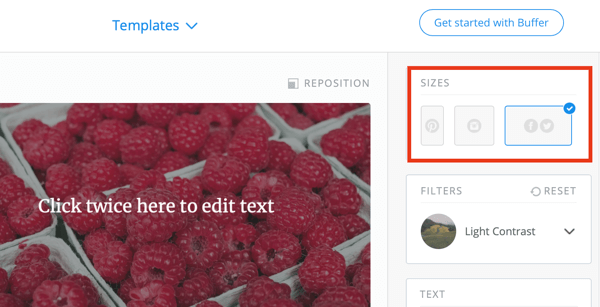
De tekstopties van Pablo zijn niet zo uitgebreid als de opties die u bij Over vindt, maar ze zijn voldoende voor snelle ontwerpen. U kunt kiezen uit meer dan 20 lettertypen en de grootte, uitlijning en nadruk aanpassen. Versleep de tekst om deze op de afbeelding te verplaatsen.
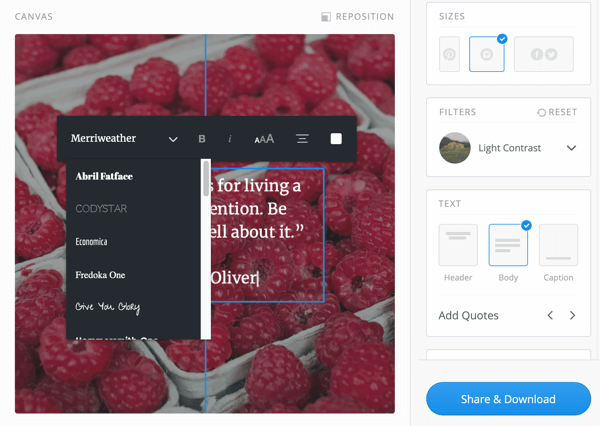
In het tekstgedeelte aan de rechterkant van het scherm kun je een koptekst en bijschrift toevoegen of een van Pablo's vele vooraf geschreven citaten kiezen.
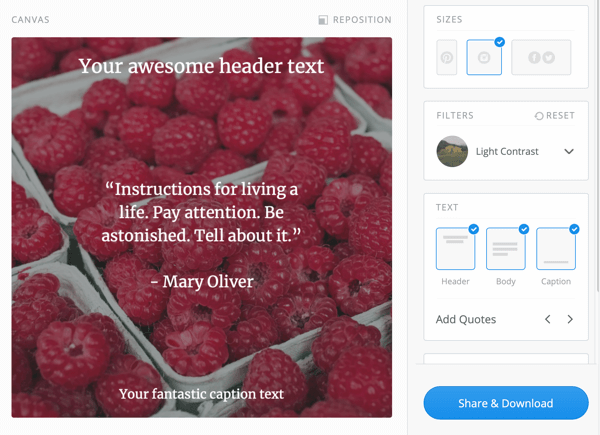
In het gedeelte Filters vindt u opties om contrast, vervaging of andere filters toe te passen om uw tekst te laten opvallen op een luidruchtige achtergrond. Speel met de filters om een overlay te vinden die bij uw afbeelding past.
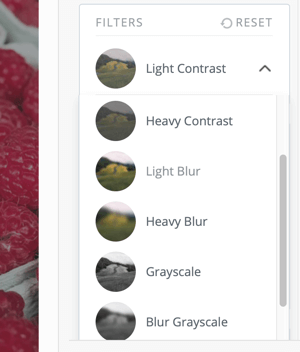
Een andere handige functie is de mogelijkheid om een logo aan uw afbeelding toe te voegen om uw merk centraal te houden. Merk op dat u slechts één afbeelding naar één afbeelding kunt uploaden.
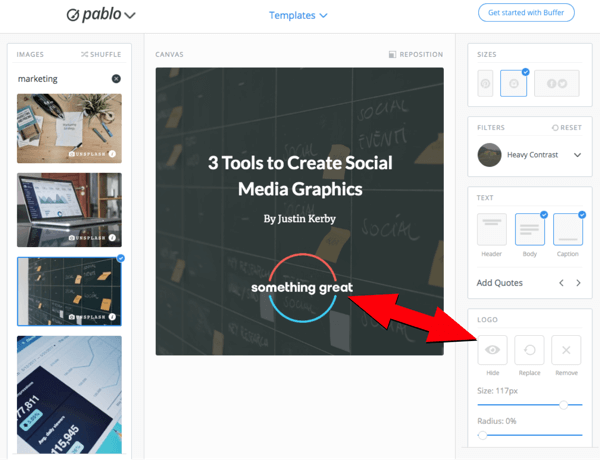
Als je afbeelding er perfect uitziet, kun je deze rechtstreeks vanuit Pablo delen of downloaden. Stuur het naar uw Buffer-, Facebook-, Twitter-, Pinterest- of Instagram-account, of sla het lokaal op en upload het op een later tijdstip. Onthoud dat omdat Pablo een webgebaseerde tool is, u uw werk verliest als u de pagina opnieuw laadt.
Pro-tip: Gebruik een van Pablo's sjablonen om uw creatieve sappen te laten stromen. Klik op Sjablonen bovenaan het scherm om sjablonen voor offertes, aankondigingen, aanbiedingen en outreach te bekijken. Selecteer gewoon een sjabloon en begin met bewerken. U heeft nog steeds toegang tot alle hierboven genoemde aanpassingen.
Afbeeldingstools: 3 ontwerptips
Hier zijn een paar tips voor het ontwerpen van afbeeldingen om te delen op sociale media.
Gebruik een verticale oriëntatie
Houd rekening met mobiele gebruikers: verticale afbeeldingen die de schermen van uw volgers vullen, krijgen doorgaans meer betrokkenheid. Op Instagram is het optimale beeldformaat bijvoorbeeld 1080 x 1350 pixels. Met alle bovengenoemde tools kunt u foto's maken in zowel horizontale als verticale lay-outs.
Beperk tekst tot een minimum
Als u te veel tekst in uw ontwerp opneemt, kunnen de afbeeldingen en berichten onoverzichtelijk worden. Beperk tekst tot een minimum, zodat gebruikers uw aanbod in één oogopslag kunnen begrijpen.
Met een korte en indrukwekkende tekstoverlay voldoet u ook aan de beleidsregel van Facebook voor advertentienormen om tekst op minder dan 20% van uw afbeelding te houden. Hiermee kunt u uw afbeeldingen een boost geven en een groter publiek bereiken.
Gebruik witte ruimte
Profiteer ten slotte van witruimte, het lege gebied in een ontwerp dat uw afbeelding in balans brengt. Witruimte kan de aandacht van de kijker op uw oproep tot actie vestigen en uw boodschap beter overbrengen.
Gevolgtrekking
Hoewel er elke dag nieuwe afbeeldingstools uitkomen, zijn Over, Union en Pablo by Buffer drie van de beste en meest betaalbare op dit moment.
Over maakt het gemakkelijk om de perfecte afbeelding voor elk sociaal netwerk te maken en aangepaste overlays en logo's toe te voegen. Union is een uitstekende keuze als u een achtergrond van een afbeelding wilt verwijderen of twee afbeeldingen wilt combineren tot één verbluffende afbeelding. Pablo van Buffer is onmiskenbaar de snelste manier om een afbeelding op sociale media voor uw berichten te produceren, vooral als u een logo en tekst moet toevoegen.
Wat denk je? Gebruikt u een van deze afbeeldingstools om uw social media-visuals te ontwerpen? Welke tools zou je aan deze lijst toevoegen? Deel uw input en tips in de comments.
Meer artikelen over afbeeldingstools voor sociale media:
- Ontdek zes ontwerptools voor Instagramverhalen voor marketeers.
- Leer hoe u professioneel ogende afbeeldingen kunt maken met Google Tekeningen.
- Ontdek zeven mobiele afbeeldingstools voor het maken van hoogwaardige visuele inhoud.